IGTV è la casa dei contenuti video più lunghi su Instagram. È un canale incredibile per mostrare consigli di stile o tutorial passo dopo passo. Come realizzare un video IGTV? Questo post ti dirà quasi tutto al riguardo. Basta leggere questo post e iniziare a creare!
Realizzare e pubblicare video su IGTV è un ottimo modo per entrare in risonanza con il tuo pubblico e costruire relazioni a lungo termine con loro. In questo post condivideremo quasi tutto ciò che devi sapere sui video IGTV. Puoi persino creare video IGTV degni di nota con il miglior creatore di film:MiniTool MovieMaker.
Cos'è IGTV?
Lanciato a giugno 2018, IGTV (Instagram TV) è un canale video di lunga durata disponibile su Instagram (l'app IGTV standalone è ora chiusa). A differenza di Instagram Stories è progettato per video spontanei in formato breve, IGTV offre ai creatori di contenuti l'opportunità di creare e condividere contenuti video più lunghi. È la risposta di Instagram a YouTube, che offre un'opzione allettante sia per i creatori che per gli spettatori.
Nel 2019, Instagram ha lanciato una nuova funzionalità che ha consentito ai creatori di pubblicare un teaser di un minuto o un'anteprima del video IGTV sui propri feed, il che rende il contenuto più accessibile e inclusivo per il pubblico. Nel frattempo, è stata introdotta anche la funzione della serie IGTV:una serie regolare di creatori di video possono pubblicare in base a un programma ogni settimana, mese o giorno.
Quali sono le specifiche video IGTV?
Prima di realizzare video e pubblicare su IGTV, devi conoscere le specifiche video IGTV:quanto può essere lungo un video IGTV (lunghezza video IGTV), rapporto video IGTV, risoluzione video IGTV o formato video IGTV. Se vuoi ottenere maggiori informazioni sulla durata dei video di Instagram, puoi leggere Lunghezza video di Instagram:quanto possono essere lunghi i video di Instagram.
I video IGTV possono essere visualizzati sul tuo smartphone o tablet. Ma se non desideri utilizzare l'app di Instagram per modificare il tuo video e desideri produrre un video utilizzando strumenti di terze parti (maggiori informazioni di seguito), puoi fare riferimento alla parte successiva.
Per i migliori risultati, segui queste specifiche tecniche:
- Formato video IGTV :MP4.
- Durata del video IGTV :I video devono durare almeno un minuto. La durata massima può essere di 15 minuti per il caricamento da un dispositivo mobile e di 60 minuti per il caricamento dal Web.
- Dimensioni video IGTV :650 MB per video di durata inferiore a 10 minuti; 3,6 GB per video fino a 60 minuti.
- Orientamento video IGTV :verticale (ritratto) o orizzontale (orizzontale)
- Proporzioni :Instagram consiglia che i video IGTV verticali abbiano una proporzione di 9:16, mentre i video orizzontali dovrebbero essere 16:9
- Risoluzione video IGTV :si consiglia 1080px per 1920px
Suggerimenti:
Sebbene le immagini di copertina non siano necessarie, possono aiutare ad attirare più spettatori. La dimensione dell'immagine di copertina consigliata è di 420 x 654 pixel (proporzioni 1:1,55).
Come realizzare un video IGTV?
Se le specifiche del tuo video non soddisfano i requisiti di Instagram, puoi utilizzare un editor video. Puoi caricare un video ad alta risoluzione senza subire la perdita di qualità mentre Instagram comprime il file. Un software di editing video per PC sapientemente scelto può aiutarti a ridimensionare e modificare i tuoi video. MiniTool MovieMaker è altamente raccomandato.
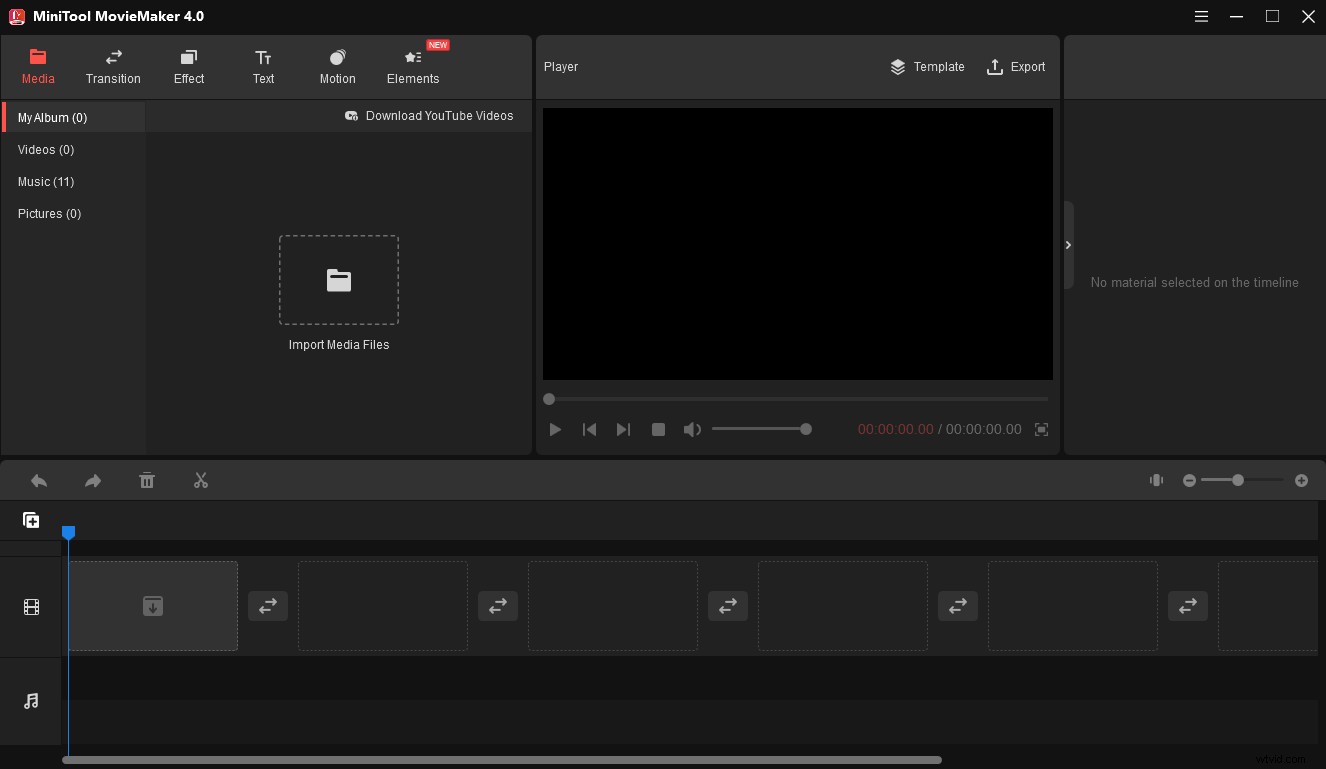
È un programma di creazione e modifica video completamente gratuito e sicuro senza pubblicità, filigrana o bundle. Con un'interfaccia semplice e pulita, puoi conoscere tutte le funzioni di modifica e familiarizzare con questo software in modo facile e veloce.
Viene fornito con molte funzioni utili per rendere il tuo video IGTV elegante e professionale. Graziose transizioni, effetti, filtri, elementi animati e altro sono tutti accessibili. Puoi anche aggiungere musica ai video IGTV. Inoltre, puoi unire, ruotare, capovolgere, invertire i video, regolare il contrasto, la luminosità, la saturazione dei video.
La parte seguente introdurrà come realizzare un video IGTV con il fantastico software di editing video MiniTool MovieMaker. Scoprirai come realizzare un video IGTV con immagini e come realizzare un video IGTV con musica.
Come realizzare video IGTV con MiniTool MovieMaker:
1. Installa e avvia MiniTool MovieMaker gratuito.
Puoi scaricare il software gratuito facendo clic sul pulsante e installandolo sul tuo PC. Avvia il programma e chiudi la finestra popup per accedere all'interfaccia principale.
2. Importa i file multimediali.
Una volta ottenuta l'interfaccia utente principale, fai clic su Importa file multimediali per importare i file video e immagine. Quindi trascinali e rilasciali sulla timeline.
3. Modifica il video IGTV.
Disponi i video :trascina e rilascia i file multimediali per regolare la posizione sulla timeline.
Video diviso :seleziona il clip video di destinazione sulla timeline, trascina la testina di riproduzione nel punto desiderato e fai clic sull'icona a forbice per dividere o fai clic sull'icona a forbice e scegli Dividi rapida . Fai clic con il pulsante destro del mouse sulla clip che desideri rimuovere e seleziona Elimina .

Aggiungi effetto :individua il clip sulla timeline in cui desideri applicare un effetto. Fai clic su Effetto , scegli l'effetto desiderato. Fai clic sul + icona per aggiungere l'effetto al video. Oppure trascina e rilascia l'effetto desiderato sulla clip di destinazione.
Applica la transizione :seleziona la clip in cui desideri aggiungere una transizione accanto ad essa. Vai a Transizione . Trascina e rilascia la transizione desiderata nella posizione tra due clip. Oppure fai clic con il pulsante destro del mouse sulla transizione, seleziona Applica a tutti per aggiungere la stessa transizione a tutti i clip sulla timeline.
Aggiungi testi :Vai a Testo , trova un titolo/didascalie/crediti adatti, quindi trascina i testi dalla libreria di testi alla timeline oppure fai clic su + pulsante per mettere i testi al posto giusto.
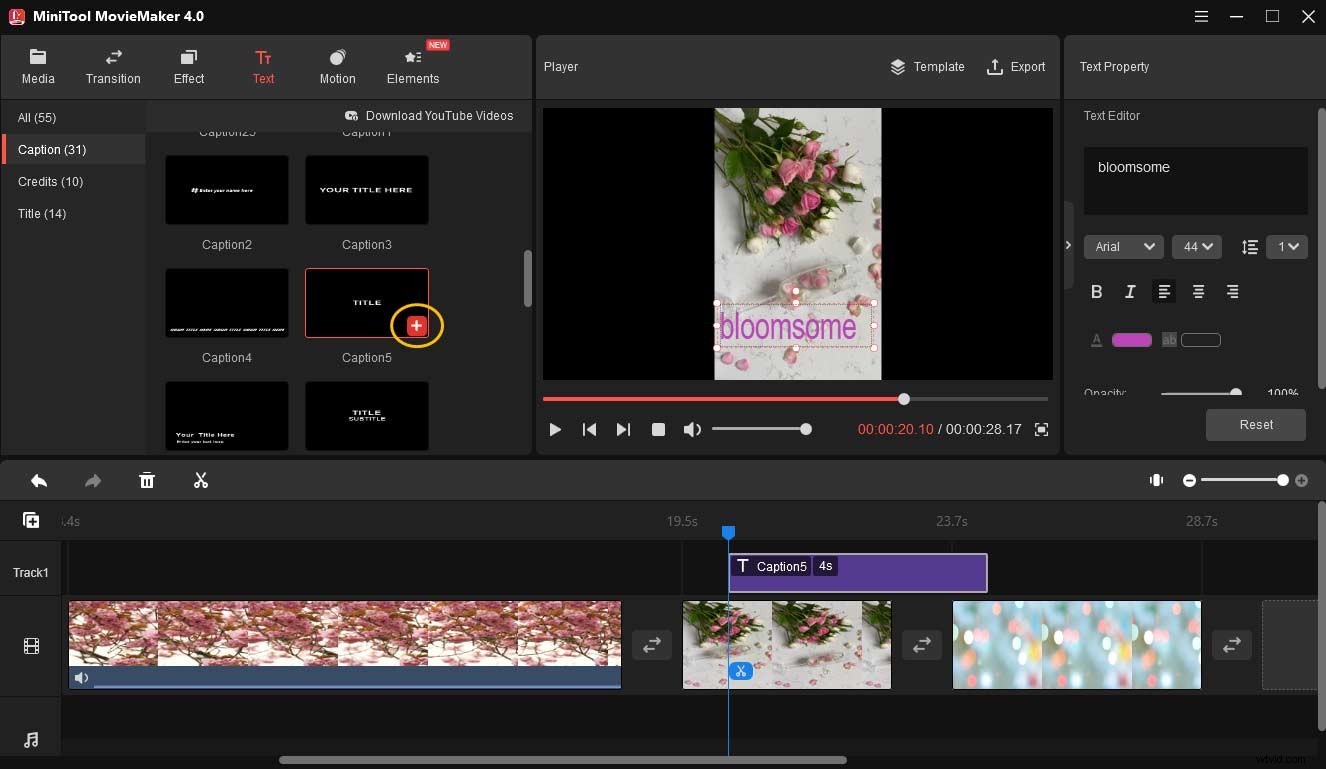
Aggiungi elementi animati :Vai a Elementi . Fai clic sul pulsante di download per scaricare la fonte in linea degli elementi. Oppure fai clic con il pulsante destro del mouse su un elemento e seleziona Scarica tutto per ottenere tutti gli elementi. Individua il punto in cui desideri aggiungere elementi sulla timeline, seleziona l'elemento desiderato. Fai clic sul + o trascina l'elemento desiderato sulla traccia sopra la clip di destinazione.
Aggiungi musica :vai a Musica in Media, quindi utilizzare i brani musicali integrati. Tocca il + icona per aggiungere la musica al video o trascinare la musica sul video sulla timeline. Oppure fai clic su Importa file multimediali per importare file musicali locali. Trova il file musicale e fai clic su Apri per importare la musica. Quindi, trascina la musica importata nella timeline.
4. Esporta il video.
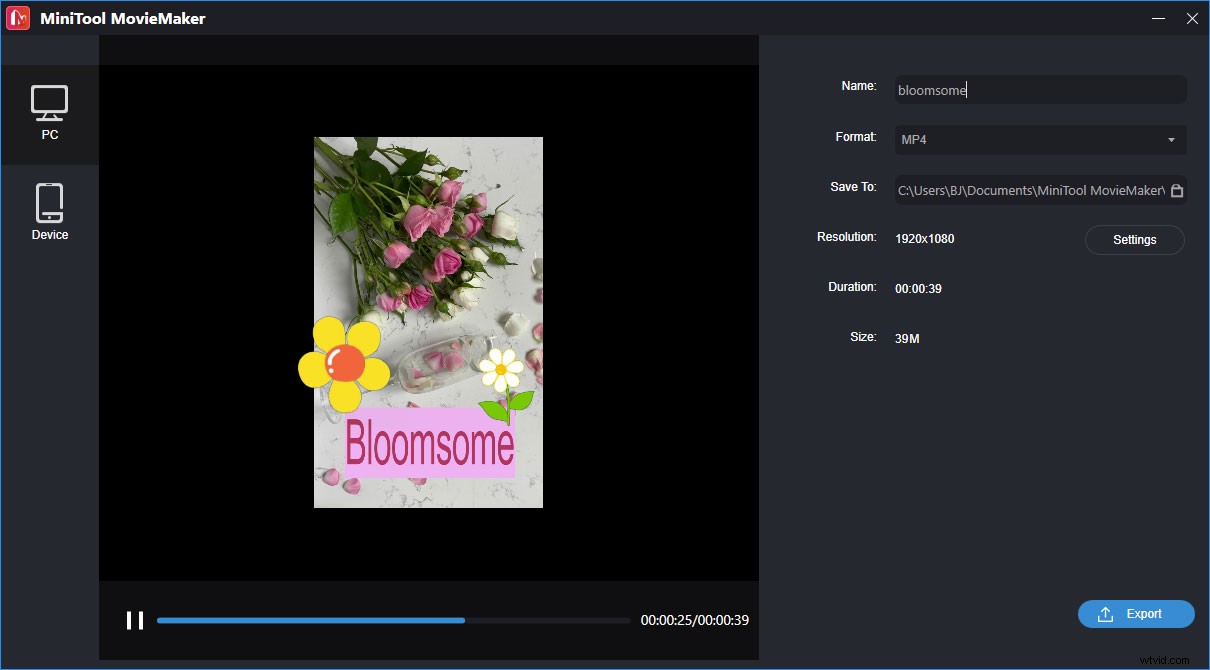
Dopo la modifica, fai clic su Esporta nell'angolo in alto a destra per aprire la finestra di esportazione. Qui puoi rinominare il file video, cambiare il formato video in MP4, specificare la cartella di destinazione e regolare la risoluzione video. Al termine, tocca Esporta per salvare il video finale.
MiniTool MovieMaker è un fantastico software di editing video per Windows. Con l'aiuto di esso, posso creare facilmente un video IGTV attraente per Instagram. Fai clic per twittare
Come pubblicare video IGTV?
Congratulazioni! Hai realizzato un video IGTV attraente. Il prossimo passo è pubblicare il video su IGTV. Puoi caricare il video dal tuo telefono o desktop. Diamo un'occhiata alle procedure su diverse piattaforme.
Carica video su IGTV tramite l'app Instagram:
Passaggio 1. Avvia Instagram e tocca il segno più nell'angolo in alto a destra della pagina del tuo profilo. Scegli il Video IGTV opzione.
Passaggio 2. Scegli il video che desideri pubblicare dalla tua galleria. Vedrai il video visualizzato sullo schermo. Quindi premi Avanti.
Passaggio 3. Seleziona un'immagine di copertina. Tocca e fai scorrere l'immagine nella parte inferiore dello schermo o tocca Aggiungi dal rullino fotografico (iPhone) o Aggiungi dalla Galleria (Android). Quindi tocca Avanti .
Passaggio 4. Aggiungi un titolo e una descrizione. Puoi scegliere di pubblicare un'anteprima del tuo video sul feed di Instagram. Al termine, tocca Pubblica su IGTV pulsante.
Carica video IGTV dal tuo desktop:
Passaggio 1. Accedi al tuo account Instagram dal desktop.
Passaggio 2. Fai clic su IGTV scheda, quindi fai clic su Carica .
Passaggio 3. Trascina e rilascia il tuo video su + icona.
Passaggio 4. Seleziona un'immagine di copertina dal desktop, aggiungi un titolo e una descrizione. Quindi, fai clic su Pubblica.
Suggerimento:un ottimo modo per assicurarti di pubblicare contenuti aggiornati in modo coerente su Instagram è programmare i tuoi post in anticipo. Se vuoi pianificare il tuo post su Instagram, dai un'occhiata a Come pianificare i post su Instagram? Risolto! [Guida passo passo].
Come creare una serie IGTV?
La funzionalità della serie IGTV offre una grande opportunità per aumentare il coinvolgimento e il conteggio dei follower. Pubblichi video regolarmente e i follower registrati riceveranno una notifica ogni volta che pubblicherai un nuovo video.
Vediamo come creare una serie IGTV:
- Avvia la tua app Instagram.
- Vai al tuo profilo, tocca il segno più nell'angolo in alto a destra della pagina del tuo profilo, quindi scegli Video IGTV .
- Seleziona il video che desideri caricare dalla tua galleria e fai clic su Avanti .
- Fai clic su Aggiungi alla serie quindi tocca Crea la tua prima serie pulsante.
- Compila il nome e la descrizione della serie, quindi fai clic su Crea . Vedrai il nome della tua serie visualizzato sullo schermo. Tocca Fine .
- Torni alla schermata del post IGTV del tuo video originale e vedrai il nome della tua serie visualizzato sullo schermo. Successivamente, devi solo toccare Pubblica sullo schermo e il tuo primo episodio di una nuova serie è pronto!
Migliori pratiche IGTV da seguire
Ecco alcune delle migliori pratiche IGTV che puoi applicare per massimizzare le prestazioni dei tuoi contenuti e aumentare il coinvolgimento.
Scegli sempre un'immagine di copertina attraente.
Quando gli spettatori scorrono il tuo canale IGTV, l'immagine di copertina è la prima cosa che attira la loro attenzione e li invoglia a fare clic sul tuo video. Rendi facile per le persone leggere, fare clic e guardare i tuoi video IGTV. Puoi ricorrere a strumenti di modifica come Canva per creare immagini accattivanti per i tuoi contenuti.
Pubblica in modo coerente.
Pubblicare contenuti di qualità in modo coerente su Instagram è fondamentale per il tuo successo su IGTV. La tua coerenza attirerà sempre gli spettatori. Più sei coerente con i tuoi video IGTV, più gli spettatori cercheranno i tuoi contenuti per guardarli, condividerli e interagire con essi regolarmente.
Traccia le prestazioni dei video IGTV.
Puoi visualizzare i dettagli su un video IGTV come commenti, Mi piace, visite al profilo, interazioni, tasso di fidelizzazione e altro. Queste metriche ti diranno il rendimento del video.
Crea contenuti che i follower vogliono vedere.
Il tuo canale IGTV, proprio come il tuo canale YouTube, ti mostrerà quali argomenti e contenuti i tuoi follower vogliono vedere da te. Ti spinge anche a sperimentare idee, layout e strutture per aumentare le tue visualizzazioni. Alla fine della giornata, non importa quanto siano belli i tuoi video IGTV se nessuno sta guardando.
Utilizza il testo sullo schermo sui video IGTV.
Per aggiungere contesto al tuo video e massimizzare il pubblico, puoi aggiungere testo sullo schermo o testo dei sottotitoli ai tuoi video. È un ottimo modo per rendere chiare le parole pronunciate agli spettatori.
Utilizza gli hashtag nei video IGTV.
Gli hashtag sono uno dei modi migliori per aumentare la tua rilevabilità su Instagram, in particolare per i video IGTV. Prima di scegliere gli hashtag pertinenti per la tua descrizione IGTV, potresti dover fare una ricerca adeguata per trovare quali hashtag sono i più popolari per quel tipo di video.
Conclusione
In poche parole, questo post introduce come realizzare un video IGTV, specifiche video IGTV, come pubblicare video IGTV, alcune delle migliori pratiche di video IGTV.
Se hai domande o riscontri problemi durante l'utilizzo di MiniTool MovieMaker, puoi connetterci tramite [email protected].
